
In diesem Tutorial zeigen wir Ihnen, wie Sie phpPgAdmin unter Ubuntu 20.04 LTS installieren. Für diejenigen unter Ihnen, die es nicht wussten:PhpPgAdmin ist eine webbasierte Datenbankverwaltungsschnittstelle für PostgreSQL. Es bietet eine einfache Möglichkeit, PostgreSQL über die Weboberfläche zu verwalten.
Dieser Artikel geht davon aus, dass Sie zumindest über Grundkenntnisse in Linux verfügen, wissen, wie man die Shell verwendet, und vor allem, dass Sie Ihre Website auf Ihrem eigenen VPS hosten. Die Installation ist recht einfach und setzt Sie voraus im Root-Konto ausgeführt werden, wenn nicht, müssen Sie möglicherweise 'sudo hinzufügen ‘ zu den Befehlen, um Root-Rechte zu erhalten. Ich zeige Ihnen Schritt für Schritt die Installation des phpPgAdmin auf Ubuntu 20.04 (Focal Fossa). Sie können denselben Anweisungen für Ubuntu 18.04, 16.04 und jede andere Debian-basierte Distribution wie Linux Mint folgen.
Voraussetzungen
- Ein Server, auf dem eines der folgenden Betriebssysteme ausgeführt wird:Ubuntu 20.04, 18.04 und jede andere Debian-basierte Distribution wie Linux Mint.
- Es wird empfohlen, dass Sie eine neue Betriebssysteminstallation verwenden, um potenziellen Problemen vorzubeugen
- Ein
Nicht-Root-Sudo-Benutzeroder Zugriff auf denRoot-Benutzer. Wir empfehlen, alsNicht-Root-Sudo-Benutzerzu agieren , Sie können jedoch Ihr System beschädigen, wenn Sie als Root nicht aufpassen.
Installieren Sie phpPgAdmin auf Ubuntu 20.04 LTS Focal Fossa
Schritt 1. Stellen Sie zunächst sicher, dass alle Ihre Systempakete auf dem neuesten Stand sind, indem Sie den folgenden apt ausführen Befehle im Terminal.
sudo apt update sudo apt upgrade
Schritt 2. Installieren der PostgreSQL-Datenbank.
Lassen Sie uns den folgenden Befehl ausführen, um den PostgreSQL-Server zu installieren:
sudo apt install postgresql postgresql-contrib
Starten Sie nach der Installation von PostgreSQL den PostgreSQL-Dienst und aktivieren Sie ihn nach dem Systemneustart:
sudo systemctl start postgresql sudo systemctl enable postgresql
Schritt 3. Richten Sie eine Datenbank für PhpPgAdmin ein.
Jetzt müssen wir eine Datenbank und einen Benutzer für PhpPgAdmin erstellen. Führen Sie den folgenden Befehl aus, um eine Datenbank und einen Benutzer zu erstellen:
sudo su - postgres psql
Erstellen wir einen Benutzernamen „meilana ” mit dem Passwort „your-strong-passwd “ .
postgres=# CREATE USER meilana WITH PASSWORD 'your-strong-passwd'; postgres=# CREATE DATABASE pgadmindb;
Erteilen Sie als Nächstes alle Berechtigungen für pgadmindb mit folgendem Befehl:
postgres=# GRANT ALL PRIVILEGES ON DATABASE pgadmindb to meilana;
Um die PostgreSQL-Shell zu verlassen, führen Sie den folgenden Befehl aus:
postgres=# \q
Schritt 4. Installation von phpPgAdmin auf Ubuntu 20.04.
PhpPgAdmin ist standardmäßig im Standard-Repository von Ubuntu 20.04 verfügbar. Sie können es mit dem folgenden apt installieren Befehl unten:
sudo apt install phppgadmin
Als nächstes bearbeiten wir jetzt die Apache-Konfiguration. Sie können dies tun, indem Sie die /etc/apache2/conf-available/phppgadmin.conf Konfigurationsdatei:
nano /etc/apache2/conf-available/phppgadmin.conf
Suchen Sie die folgende Zeile:
Require local
Und ersetzen Sie es durch die folgende Zeile:
Require all granted
Starten Sie nun den Apache-Dienst neu, um die vorgenommenen Änderungen zu übernehmen:
sudo apachectl configtest sudo systemctl restart apache2
Schritt 5. Richten Sie die UFW-Firewall ein.
Wenn Sie die UFW-Firewall auf Ihrem Ubuntu-Rechner aktiviert haben, müssen Sie möglicherweise einigen Diensten den Zugriff auf PhpPgAdmin erlauben:
sudo ufw allow http sudo ufw allow https sudo ufw allow ssh sudo ufw status
Schritt 6. Zugriff auf die PhpPgAdmin-Weboberfläche.
Öffnen Sie nach erfolgreicher Installation Ihren bevorzugten Webbrowser und greifen Sie über die URL http://your-server-ip/phppgadmin .
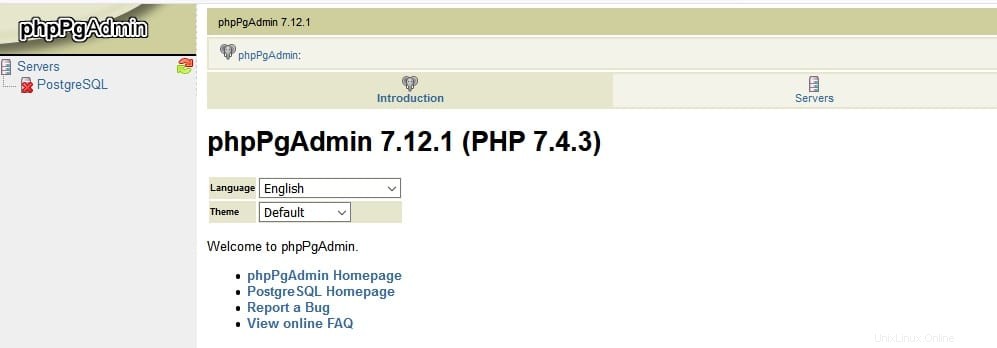
Herzlichen Glückwunsch! Sie haben phpPgAdmin erfolgreich installiert. Vielen Dank, dass Sie dieses Tutorial zur Installation von phpPgAdmin auf dem Ubuntu 20.04 LTS Focal Fossa-System verwendet haben. Für zusätzliche Hilfe oder nützliche Informationen empfehlen wir Ihnen, die offizielle phpPgAdmin-Website zu besuchen .